Переконайтеся, що обладнання підключено, перш ніж почати використовувати комунікаційне програмне забезпечення Microsoft Lync 2010 Attendant. Якість звуку для Lync 2010 Attendant залежить від стану та якості мережі та пристроїв, які ви бачите.
У цій статті
Чому виникають проблеми зі звуком?
Якщо виникла проблема, зазвичай у розмові відображається сповіщення або lync 2010 Attendant (над піктограмою Контакти). Зазвичай можна клацнути сповіщення, щоб отримати додаткові відомості або запропоновані рішення.
Переконайтеся, що динаміки ввімкнено та звук у Windows вимкнуто.
Немає звуку
Якщо звук через пристрій гучного зв'язку не відтворюється, переконайтеся, що слухавку розміщено на колисці. Переконайтеся, що гучність динаміка достатньо висока, щоб бути чутним. Скористайтеся клавішами гучності на клавіатурі телефону, щоб налаштувати її. Крім того, переконайтеся, що телефон вибрано як динамік і пристрій мікрофона.
-
Натисніть кнопку Параметри, перейдіть на вкладку Загальні, натисніть кнопку Звук Настройки, а потім на вкладці Записування переконайтеся, що мікрофон і аудіопристрої настроєно правильно.
Програма Lync 2010 Attendant обробляє широкий спектр пристроїв і підтримує високу якість звуку та відео. Однак деякі пристрої можуть викликати відлуння. Щоб зменшити відлуння проблемного пристрою, програма Lync 2010 Attendant активує режим перемикання голосом, що обмежує можливість одночасного мовлення дикторів.
Які поширені причини низької якості пристрою?
Поширені причини низької якості пристрою:
-
Пристрої, не оптимізовані Пристрої, оптимізовані для Lync 2010 Attendant, проходять ретельне тестування якості звуку, щоб переконатися, що ви відчуваєте хорошу якість звуку. Не сертифіковані пристрої можуть мати нижчу якість звуку, спричинену, наприклад, за допомогою низькосортних аудіокомпонентів. Список пристроїв, оптимізованих для Lync 2010, доступний на сайті Microsoft TechNet на телефонах і пристроях для програми Microsoft Lync 2010.
-
Сторонні постачальники інстальовано аудіодрайвер або програмне забезпечення У деяких випадках драйвер або програмне забезпечення сторонніх постачальників можуть заважати програмі Lync 2010 Attendant.
-
Фізичне пошкодження пристрою
Як покращити якість пристрою?
Щоб покращити якість пристрою, спробуйте виконати наведені нижче дії.
-
Перевірте параметри звуку за допомогою кнопки Звук Настройки на вкладці Загальні діалогового вікна Параметри.
-
Перейдіть на пристрій, оптимізований для lync 2010. Перегляньте список Microsoft TechNet на телефоні та пристроях для Microsoft Lync 2010.
-
Видаліть сторонній аудіодрайвер або програмне забезпечення, додайте значення.
-
Замініть несправний або пошкоджений пристрій.
-
Використовуйте гарнітуру, щоб уникнути відлуння.
-
Якщо для відтворення та записування звуку (наприклад, настільних динаміків і веб-камери) використовуються два окремі пристрої, спробуйте розташувати їх окремо один від одного, щоб мінімізувати відлуння.
Чи правильно налаштовано мої пристрої?
Програма інсталяції має визначати телефон і будь-які інші сумісні пристрої зв'язку, які ви використовуєте, наприклад гарнітуру, веб-камеру, мікрофон і динаміки. Після інсталяції lync 2010 Attendant можна також додавати пристрої.
Щоб переконатися, що пристрої налаштовано правильно, виконайте наведені нижче дії.
-
Клацніть піктограму аудіопристрою та виберіть пункт Настроїти аудіо.

-
У полі Настроювання аудіо та відеодіалогу клацніть відповідні розкривні списки, щоб настроїти телефон, динамік і мікрофон, а також рівень гучності. Ви можете вибрати основний аудіопристрій і перевірити рівні мікрофона та динаміків.

Примітка.: Щоб переключатися між пристроями під час розмови, клацніть піктограму аудіопристрою у верхній частині головного вікна attendant, а потім виберіть відповідний пристрій у меню. Щоб змінити стандартний пристрій, який програма Lync 2010 Attendant використовує під час відповіді на виклик, клацніть піктограму аудіопристрою у верхній частині головного вікна attendant, а потім виберіть пункт Настроїти звук.
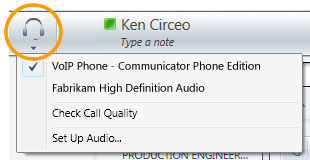
Проблеми з віддаленим робочим столом
Програма Lync 2010 Attendant підтримує обмін миттєвими повідомленнями та присутність лише під час сеансу віддаленого робочого стола. Телефонія та аудіо- та відеоконференції не підтримуються. Вхідні виклики можна переспрямовувати або відхиляти, але не можна настроїти аудіопристрій для здійснення вихідних викликів або прийняття вхідних викликів.
Проблеми з текстовим телефоном
Режим телетайпа використовується для обміну текстовими даними через телефонну лінію. Щоб інтерпретувати змінений звук, необхідно підключити телетайп, інакше якість звуку під час виклику може знизитися. Крім того, якщо під час телефонної конференції використовується режим телетайпа, можуть виникнути проблеми з якістю звуку.
Режим текстового телефону за промовчанням вимкнуто. Режим телетайпа можна ввімкнути на вкладці Телефони в діалоговому вікні Параметри . Після цього вам потрібно буде вийти з Lync 2010 Attendant і знову ввійти, щоб використовувати цю функцію.
Підказки, щоб уникнути проблем зі звуком
-
Ми радимо не здійснювати виклики через віртуальну приватну мережу VPN (VPN) або підключення служби віддаленого доступу (RAS).
-
Використовуйте пристрій, оптимізований для роботи з Microsoft Unified Communications.
-
Якщо проблема пов'язана з смугою пропускання, обмежте інші дії на комп'ютері під час виклику.
-
IP-телефони (наприклад, Polycom CX600 або Polycom CX700):
-
Якщо ви виконуєте інтенсивну роботу ЦП, ви повинні отримати IP-телефон.
-
Якщо вам потрібен безперервний доступ до телефону, потрібно отримати IP-телефон (наприклад, USB-телефон не працює, коли комп'ютер переходить у режим сну).
-
Однак майте на увазі, що використання IP-телефону може зменшити смугу пропускання, доступну для інших програм і служб.
-










